ملاحظة
يتطلب الوصول إلى هذه الصفحة تخويلاً. يمكنك محاولة تسجيل الدخول أو تغيير الدلائل.
يتطلب الوصول إلى هذه الصفحة تخويلاً. يمكنك محاولة تغيير الدلائل.
اطلع على جميع محتويات الشركات الصغيرة الخاصة بنا حول مساعدة الشركات الصغيرة وتعليمها.
عند التسجيل في Microsoft 365، توفر Microsoft مجالا onmicrosoft.com - مجالك الاحتياطي - في حالة عدم امتلاك مجال أو عدم رغبتك في توصيله ب Microsoft 365 (على سبيل المثال، tailspintoys.onmicrosoft.com). يتم استخدام المجال الاحتياطي بشكل افتراضي في:
- أسماء المستخدمين وعناوين البريد الإلكتروني
- Microsoft 365 teams & مجموعات الأسماء المستعارة للبريد الإلكتروني
- نقل تبعية المجال التلقائية
وهو بمثابة عنوان توجيه بريد إلكتروني افتراضي لبيئة Microsoft 365. عند إعداد مستخدم باستخدام علبة بريد، يتم توجيه البريد الإلكتروني إلى المجال الاحتياطي. حتى إذا تم استخدام مجال مخصص (على سبيل المثال، tailspintoys.com)، إذا تم حذف هذا المجال المخصص من بيئة Microsoft 365، فإن المجال الاحتياطي يضمن توجيه البريد الإلكتروني للمستخدم بنجاح.
تلميح
قد تكون بعض مهام التكوين معقدة لتنفيذها. للحصول على الدعم التقني، اتبع الخطوات التالية:
- انتقل إلى admin.microsoft.com، وحدد تعليمات & الدعم في أسفل اليمين، واكتب سؤالك.
- راجع النتائج وإذا كانت لا تزال لديك أسئلة، فحدد سماعة الرأس للاتصال بالدعم التقني.
للتعرف على خيارات الاتصال بالدعم، راجع الحصول على الدعم ل Microsoft 365 للأعمال.
يمكنك تغيير المجال الاحتياطي في مركز مسؤولي Microsoft 365. تتضمن الأسباب الشائعة التي تجعل العملاء يغيرون مجالهم الاحتياطي ما يلي:
- عدم معرفة اسم الشركة لاستخدامه عند التسجيل لأول مرة في Microsoft 365. الآن بعد أن عرفوا اسم الشركة، يريدون أن يكون لدى مستخدميهم أسماء حسابات تسجيل الدخول المناسبة.
- يريدون تغيير شكل عناوين URL الخاصة بهم في SharePoint عند إنشاء موقع جديد. يتم إنشاء عناوين URL ل SharePoint في بيئة Microsoft 365 استنادا إلى اسم المجال الاحتياطي. إذا لم تستخدم اسم الشركة الصحيح عند التسجيل لأول مرة، فستستمر عناوين URL ل SharePoint لمواقعك في استخدام هذا الاسم عند إنشاء مواقع SharePoint جديدة.
بينما يمكنك إضافة المزيد من المجالات onmicrosoft.com، يمكن استخدام مجال onmicrosoft.com واحد فقط كمجال احتياطي. تصف الخطوات الواردة في هذه المقالة كيفية:
- إنشاء مجال onmicrosoft.com جديد
- تعيينه كمجال احتياطي
ملاحظة
لديك خمسة مجالات onmicrosoft.com محدودة في بيئة Microsoft 365. بمجرد إضافتها، لا يمكن إزالتها.
قبل البدء
لإضافة مجالات أو تعديلها أو إزالتها، يجب أن تكون مسؤول اسم المجاللخطة عمل أو مؤسسة. تؤثر هذه التغييرات على المستأجر بأكمله؛ لا يمكن للمسؤولين المخصصين أو المستخدمين العاديين إجراء هذه التغييرات.
إضافة مجال onmicrosoft.com جديد
في مركز مسؤولي Microsoft 365، حدد الإعدادات، ثم حدد المجالات.
حدد مجالك الافتراضي onmicrosoft.com.
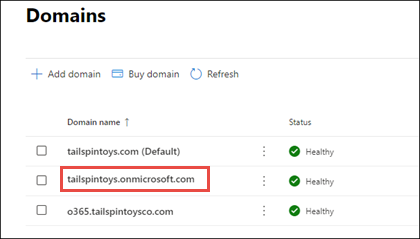
في صفحة خصائص المجال، في قسم حول هذا المجال ، حدد إضافة مجال onmicrosoft.
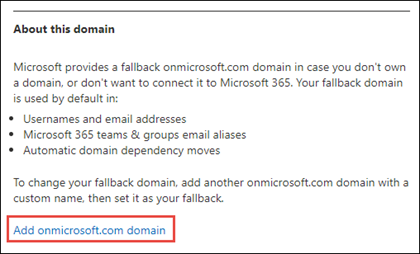
في صفحة إضافة مجال onmicrosoft ، في المربع اسم المجال ، اكتب اسم مجال onmicrosoft.com الجديد.
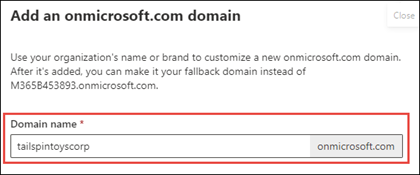
ملاحظة
تأكد من التحقق من التدقيق الإملائي ودقة اسم المجال الذي أدخلته. تقتصر على خمسة مجالات onmicrosoft.com، ولا يمكن حذفها حاليا بمجرد إنشائها.
حدد إضافة مجال. عند إضافتها بنجاح، سترى رسالة تفيد بذلك.
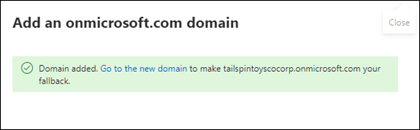
جعل مجال onmicrosoft.com الجديد مجالك الاحتياطي
ملاحظة
قبل تغيير مجالك الاحتياطي إلى مجال onmicrosoft.com جديد، قد تحتاج إلى التفكير في تغيير مجال onmicrosoft.com SharePoint. لن يؤدي إنشاء مجال onmicrosoft آخر واستخدامه كمجال احتياطي إلى إعادة تسمية SharePoint في Microsoft 365. ستظل عناوين URL الموجودة في SharePoint وOneDrive كما هي. يمكنك تغيير مجالك.onmicrosoft SharePoint من خلال خطوات PowerShell المتوفرة في معاينة إعادة تسمية مجال SharePoint (متوفر حاليا لأي مستأجر لديه أقل من 10000 موقع).
بعد إنشاء مجال onmicrosoft.com الجديد، قم بما يلي لتغييره إلى مجالك الاحتياطي.
في مركز مسؤولي Microsoft 365، حدد الإعدادات، ثم حدد المجالات.
حدد مجال onmicrosoft.com الجديد الذي أنشأته.
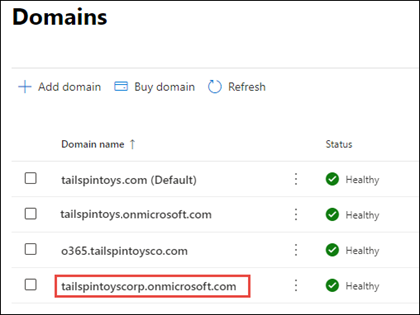
في صفحة خاصية المجال، حدد Make fallback domain.
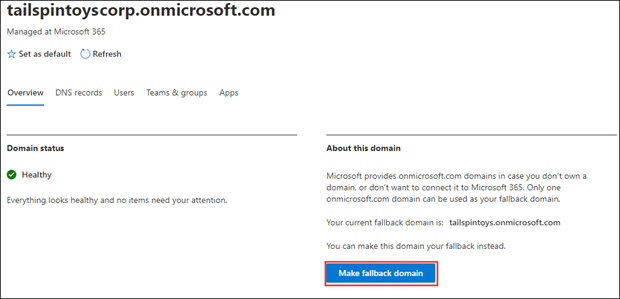
تظهر رسالة على الصفحة تفيد بأن المجال الاحتياطي الخاص بك قد تغير إلى المجال الجديد.
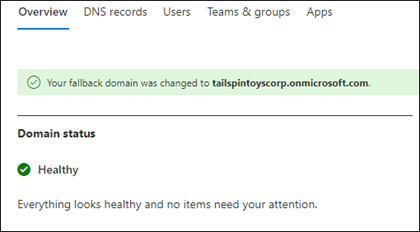
المحتويات ذات الصلة
الأسئلة المتداولة حول المجالات (مقالة)
ما هو المجال؟ (مقالة)
شراء اسم مجال في Microsoft 365 (مقالة)
إضافة سجلات DNS لتوصيل مجالك (مقالة)
تغيير خوادم الأسماء لإعداد Microsoft 365 مع أي جهة تسجيل مجال (مقالة)